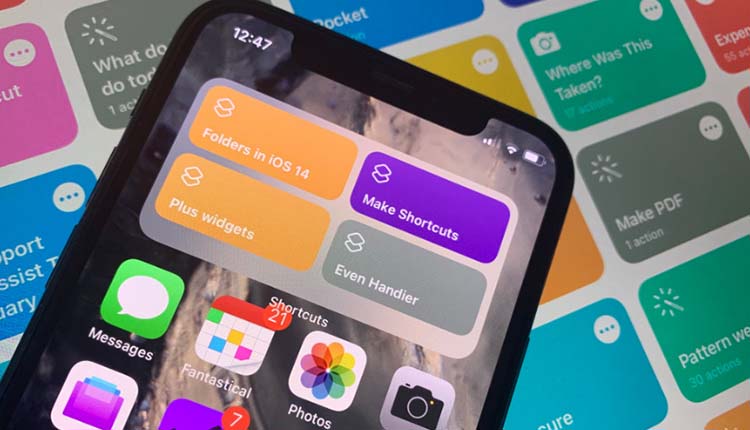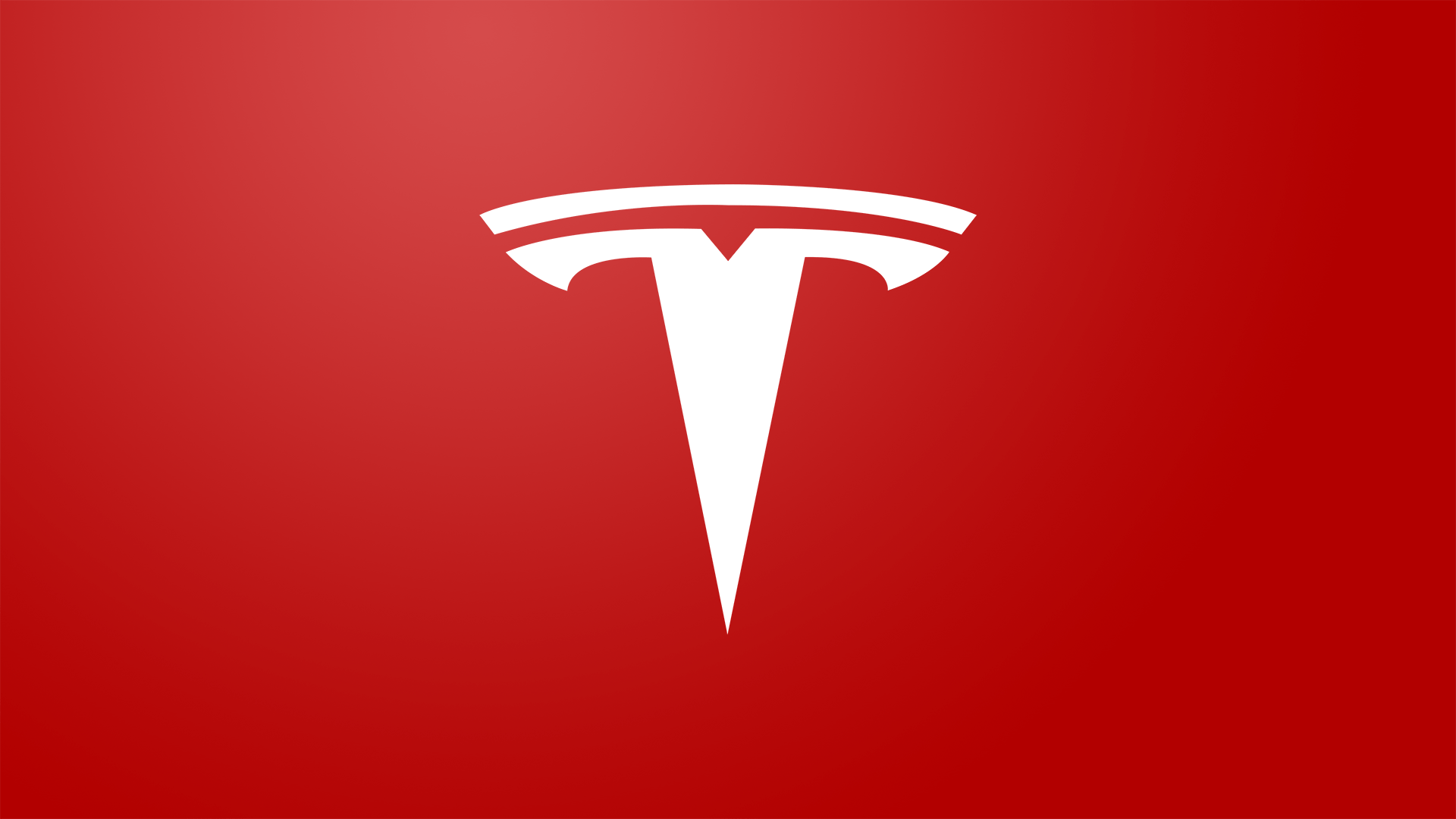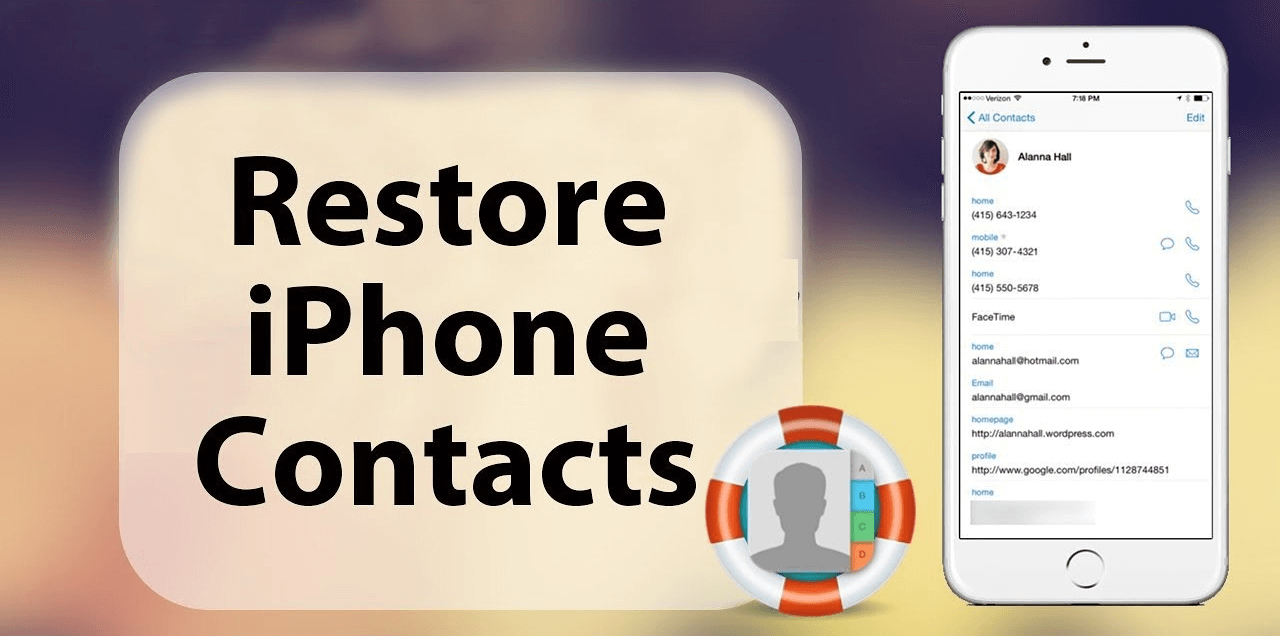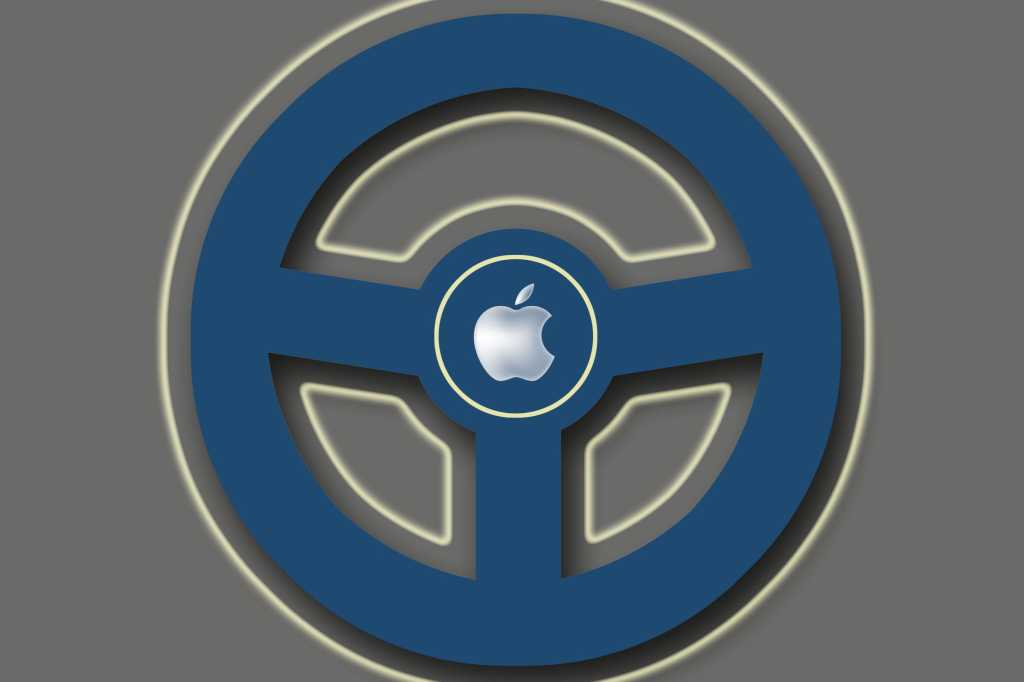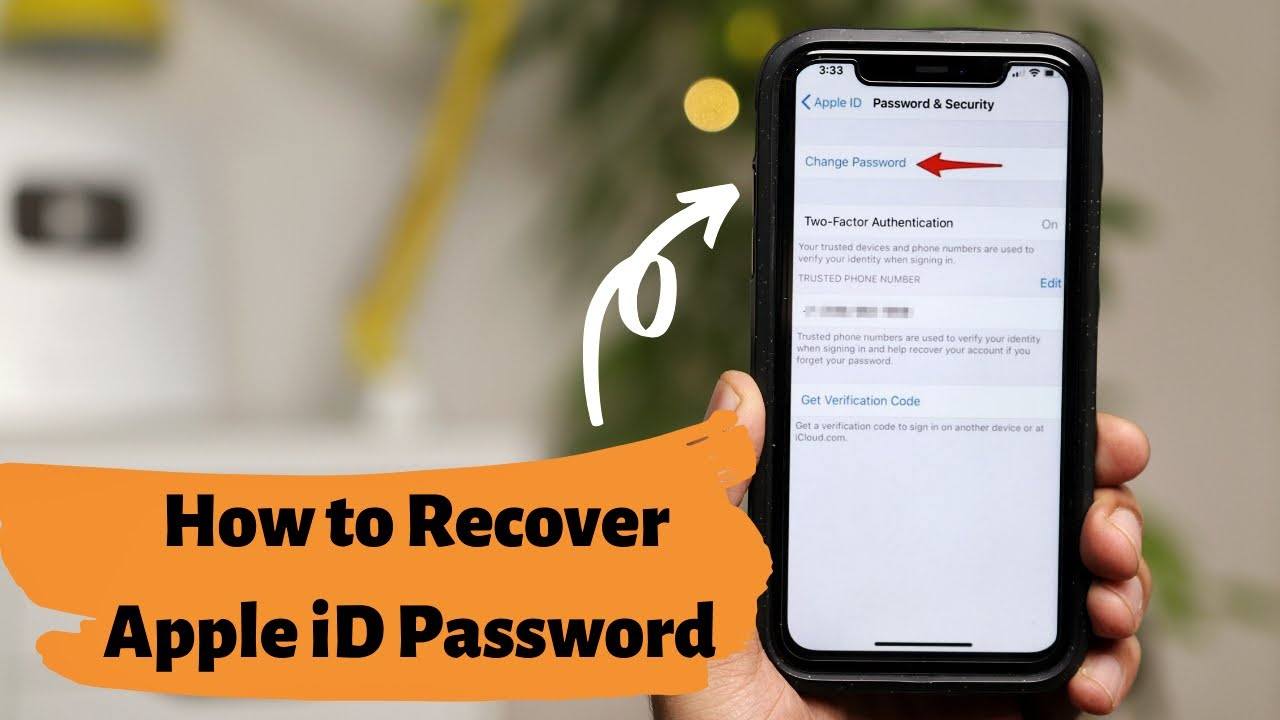در این مطلب از انارمگ آموزش استفاده از برنامه shortcuts در ios14 را برایتان آوردهایم. با ما همراه باشید تا بتوانید صفحه اصلی آیفونتان را همانطور که میخواهید شخصی سازی و جذاب کنید.
گزینههای جدید شخصیسازی در ios14 از همان ابتدا مورد استقبال زیاد کاربران آیفون قرار گرفت. سفارشی سازی صفحه اصلی با افزودن ویجتها و امکان جایگزینی نماد برنامهها از جمله پرطرفدارترین این قابلیتهاست. از این میان برخی از برنامهها امکان شخصیسازی بیشتری را در اختیار کاربران قرار میدهد و از محبوبیت بیشتری برخوردار هستند. مانند برنامههای ویرایشگر ویجتها که در هفتههای اول انتشار جز سه برنامهی برتر و پر فروش اپ استور و حتی بالاتر از تیک تاک قرار گرفت.
اپل که تا پیش از این در مقابل هر گونه تغییری در صفحه اصلی iOS مقاومت می کرد ، حالا یک ابزار داخلی Shortcuts ( میانبرها ) هم برای تغییر آیکونهای آیفون در iOS 14 اضافه کرده است. با استفاده از برنامه Shortcuts میتوانید آیکون برنامههای موجود در صفحه اصلی آیفونتان را با هر تصویری که میخواهید جایگزین کنید.
نحوه تغییر آیکونها با استفاده از برنامهی Shortcuts در ios14
- ابتدا برنامهی Shortcuts را باز کنید.
- در گوشه ی سمت راست بالای صفحه آیکون بعلاوه (+) را بزنید.
- حال دکمهی Add Action را تب کنید. دراینجا شما میخواهید میانبری ایجاد کنید که هنگام انتخاب نماد جدید، هر برنامهای را که انتخاب میکنید به طور خودکار باز کند.

- از منو Scripting را انتخاب کنید.
- سپس بروی Open App را تب کنید.
- روی Choose تب کنید، لیستی از برنامههای موجود در آیفونتان نمایش داده میشود، هر برنامهای را که میخواهید جایگزین نماد شود انتخاب کنید.
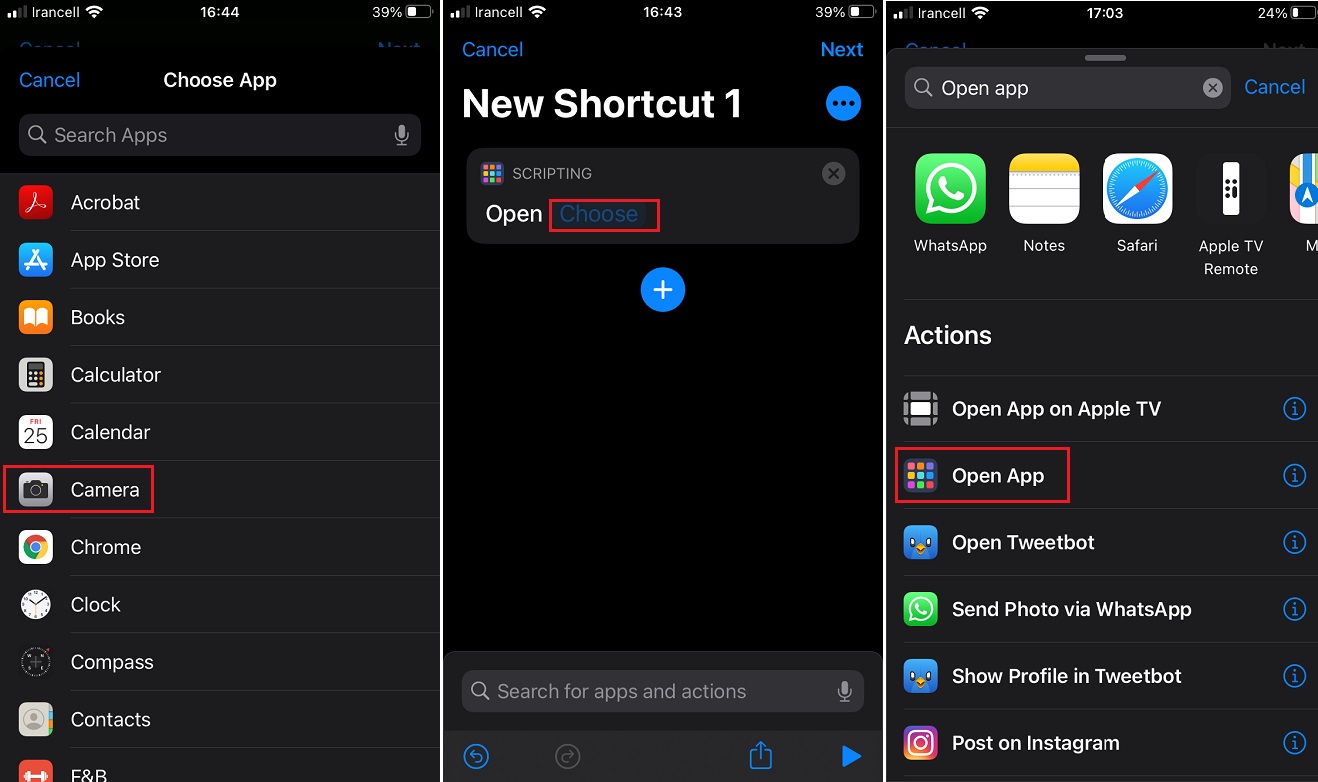
- روی آیکون سه نقطه بالای سمت راست تب کنید.
- در این جا گزینه هایی برای سفارشی سازی میان بر ارائه شده که شما باید روی گزینه Add to home screen ضربه بزنید .
- میانبر جدید به صفحه اصلی اضافه شده است.
- اکنون باید یک تصویر مناسب برای آیکون برنامه از اینترنت پیدا کنید روی گالری خود ذخیره کنید. دقت کنید که تصویر انتخابی شما از وضوح مناسبی برخوردار باشد .
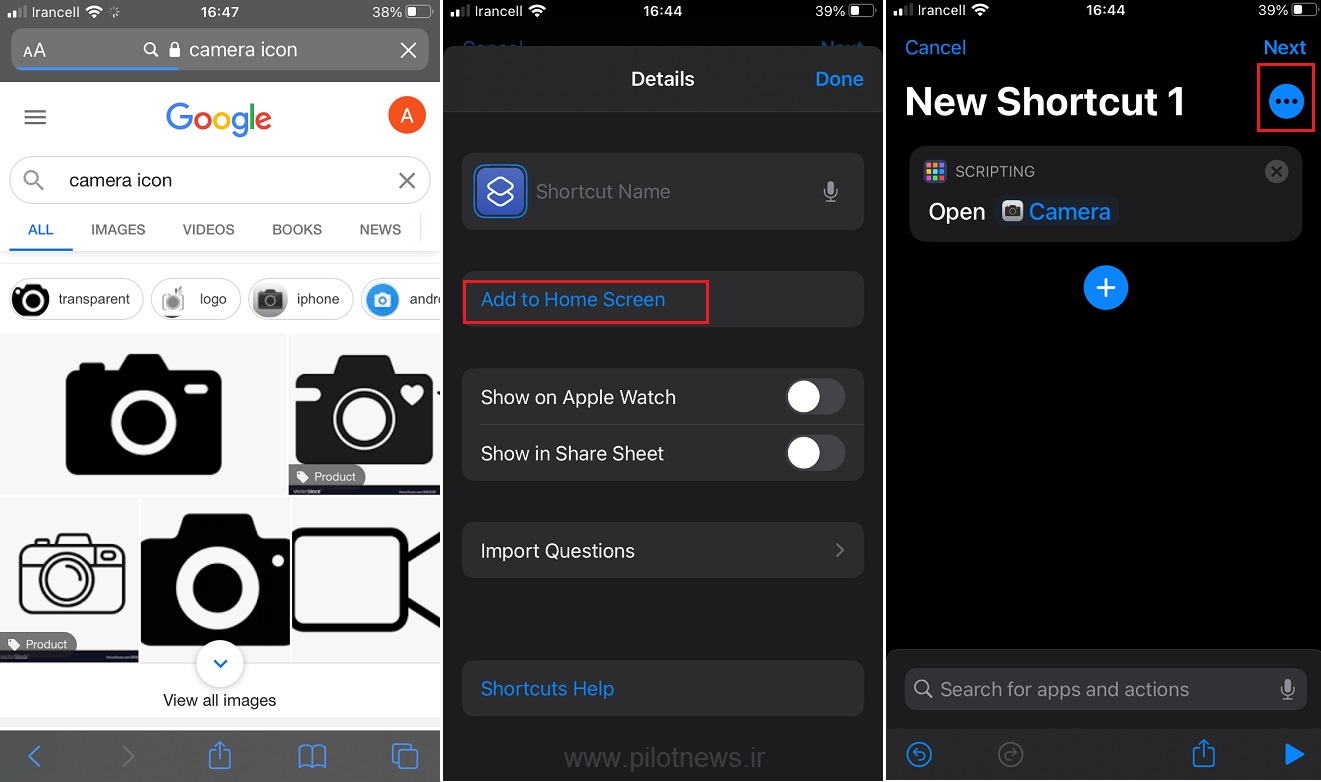
- روی آیکون کنار گزینهی New Shortcut تب کنید و از منوی باز شده گزینه choose Photo را انتخاب کنید.
- در اینجا باید از آلبوم، عکسی را که میخواهید بعنوان نماد آیکون بگذارید انتخاب کنید و choose را تب کنید.
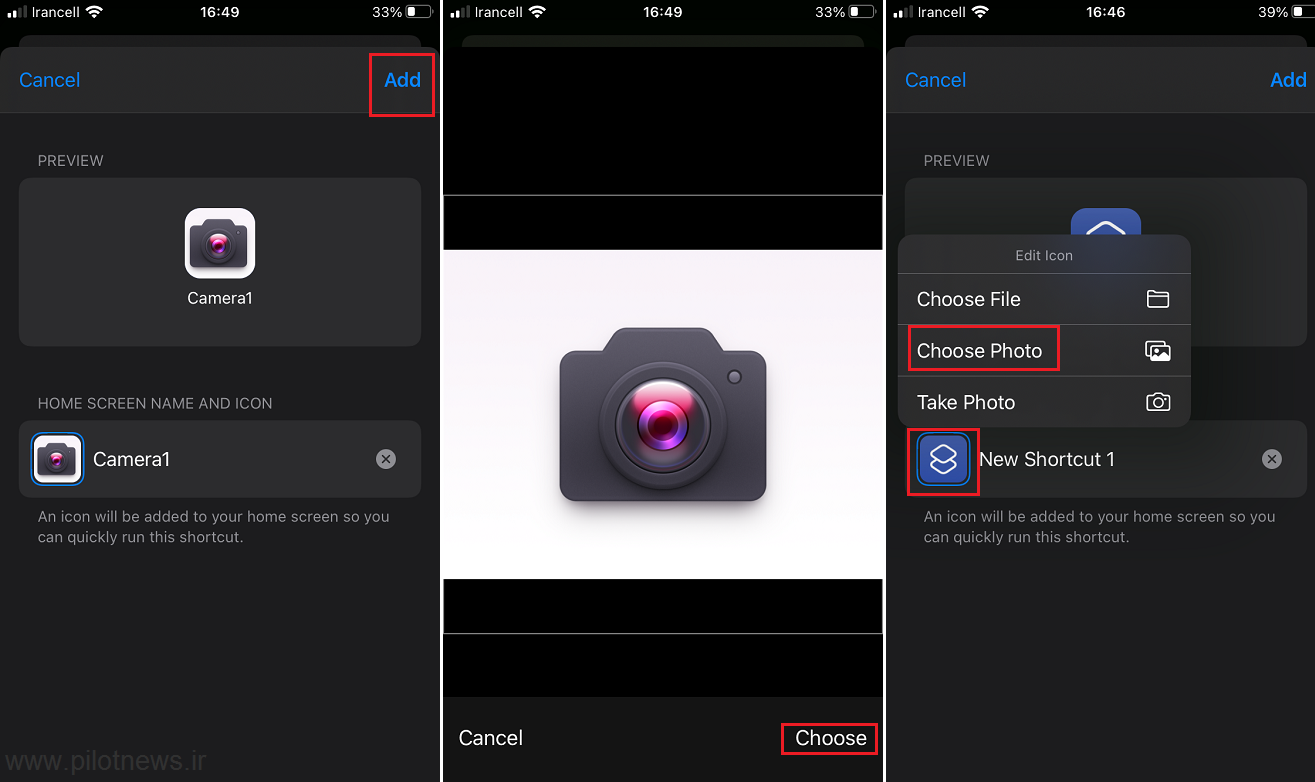
- در فیلد خالی name، هر نامی را که میخواهید برنامه را با آن بشناسید وارد کنید. سپس done را تب کنید.
اکنون میانبر جدید در صفحه اصلی شما ظاهر می شود و همانطور که در نظر گرفته شده عمل خواهد کرد .
وقتی روی نماد تب میکنیم برنامهی Shortcuts برای یک ثانیه باز شده و به برنامه مورد نظر منتقل میشود. دارندگان گوشیهای آیفون با ویجتها و میانبرها میتوانند گوشیهای خود را به دلخواهشان سفارشی کنند. همانطور که در بالا با آموزش استفاده از برنامه shortcuts در ios14 آشنا شدید، مطالب و آموزشهای بعدی ما را دنبال کنید.